Introduction
Погодный виджет Windows 11 — это больше, чем просто удобная функция — это портал к мгновенным обновлениям погоды. Размещенный прямо на экране, он позволяет мониторить погодные условия одним взглядом, помогая лучше планировать свои действия. Благодаря его интеграции, не нужно открывать разные приложения или веб-браузеры для получения обновлений погоды. Вместо этого все можно оптимально отобразить на рабочем столе. В этой статье мы расскажем, как включить, настроить и оптимизировать этот виджет, чтобы улучшить свои ежедневные рутины. Понимание того, как эффективно модифицировать и устранять неполадки, гарантирует, что неожиданные изменения погоды никогда не застанут вас врасплох.
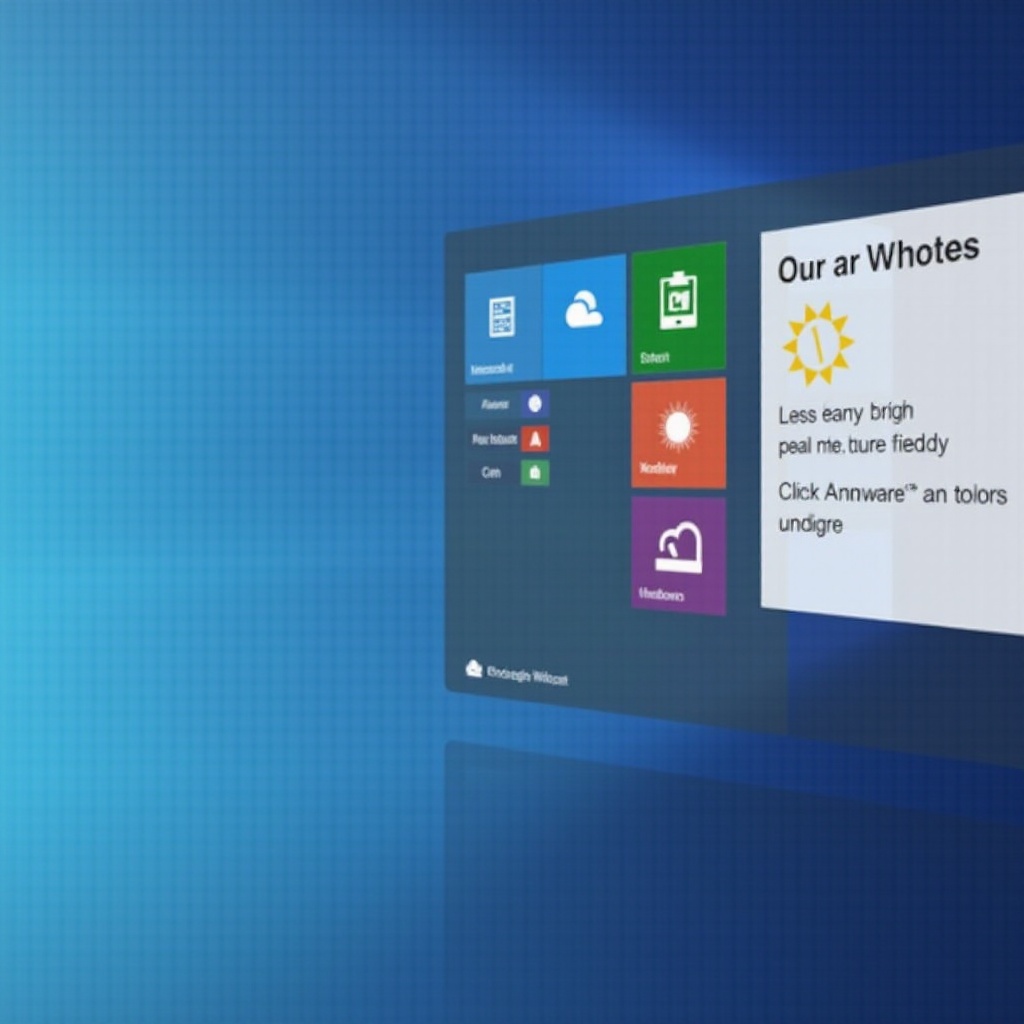
Understanding the Windows 11 Weather Widget
Погодный виджет является частью инновационной панели виджетов, представленной в Windows 11. Эта панель объединяет различные каналы, такие как новости, события календаря и, что важно, обновления погоды. Это не просто статический дисплей, виджет предлагает динамические обновления для вашего текущего местоположения или любого выбранного вами места, помогая подготовиться к поездкам или ежедневным поездкам с самыми актуальными данными. Эта функция, поддерживаемая интегрированными службами Microsoft, предназначена для того, чтобы сделать актуальные погодные данные легко доступными и настраиваемыми в соответствии с вашими предпочтениями.
How to Enable the Weather Widget on Your Screen
Активация погодного виджета в Windows 11 включает несколько простых шагов:
-
Доступ к панели виджетов: На панели задач вы найдете иконку виджетов. Если ее нет, щелкните правой кнопкой мыши по панели задач, перейдите в ‘Настройки панели задач’ и включите переключатель ‘Виджеты’.
-
Поиск погодного виджета: Открыв панель виджетов, найдите карточку погоды. Если она не видна, нажмите кнопку ‘Добавить виджеты’, затем выберите ‘Погода’ из списка.
-
Закрепление для быстрого доступа: Щелкните правой кнопкой мыши по погодному виджету и выберите ‘Закрепить к началу’ или ‘Закрепить на панели задач’, чтобы он всегда был под рукой.
Выполнив эти шаги, вы получите информацию о погоде в реальном времени в один клик.

Customizing the Weather Widget to Suit Your Needs
Настройка виджета может сделать его более интегрированной частью вашего цифрового опыта. Настройка параметров может сделать виджет более соответствующим вашим потребностям.
Changing Location Settings
-
Местоположение по умолчанию: Несмотря на то, что ваше местоположение автоматически определяется, вы можете установить его вручную, наведя курсор на виджет, выбрав иконку ‘Дополнительные параметры’ (три точки) и нажав ‘Изменить местоположение’. Введите предпочитаемый город для получения конкретных обновлений.
-
Несколько местоположений: Добавьте несколько местоположений, выбрав ‘Добавить местоположение’ в виджете для обновлений из других городов, которые хотите отслеживать.
Personalizing the Appearance
-
Предпочтение единиц измерения: Измените температуру между Цельсия и Фаренгейта через иконку настроек в виджете.
-
Визуальные темы: Синхронизируйте внешний вид виджета с рабочим столом, настроив его на светлый или темный режимы, соответствующие вашим системным предпочтениям.
Integrating with Other Windows Features
-
Синхронизация календаря: Координируйте ваш календарь с виджетом для получения персонализированных уведомлений о погоде, отражающих ваши запланированные мероприятия на открытом воздухе.
-
Функциональность перекрестных виджетов: Комбинируйте другие виджеты, такие как новости или напоминания, с погодным виджетом, чтобы создать обширный информационный центр.
Troubleshooting Common Weather Widget Issues
Несмотря на свою простоту, погодный виджет может иногда отображать ошибки. Вот как исправить распространенные проблемы:
-
Виджет не отображается корректно: Обновите панель виджетов, отключив ‘Виджеты’ в настройках панели задач, затем включите ее снова.
-
Проблемы с определением местоположения: Неправильные местоположения можно исправить, очистив кэш местоположения в ‘Конфиденциальность и безопасность’ в приложении Настройки.
-
Виджет не обновляется: Проверьте ваше интернет-соединение сначала. Если оно стабильно, но проблемы остаются, обновите панель виджетов или проверьте наличие каких-либо ожидающих обновлений системы.

Additional Tips for Effective Use
Следуйте этим советам, чтобы поддерживать эффективную работу виджета:
-
Регулярные проверки: Привычка просматривать виджет перед выходом поможет избегать неожиданных погодных условий.
-
Обновления системы: Регулярно обновляйте Windows для обеспечения бесперебойной работы виджета.
-
Предоставление отзыва: Используйте Feedback Hub от Windows для предложения улучшений или сообщения об ошибках, чтобы повысить эффективность работы виджета в будущем.
Conclusion
Освоив погодный виджет Windows 11, вы откроете для себя новый уровень проактивного планирования по погодным условиям. Знания по настройке и устранению неполадок превращают эту функцию в важное дополнение на вашем рабочем столе Windows, обеспечивая готовность к любым погодным условиям. Потратьте немного времени на его настройку, и это окупится, предотвращая неожиданные погодные неполадки и оптимизируя вашу повседневную продуктивность.
Часто задаваемые вопросы
Как удалить виджет погоды с экрана Windows 11?
Чтобы удалить виджет, откройте панель Виджетов, найдите карточку погоды, нажмите на меню с тремя точками и выберите «Удалить виджет». В качестве альтернативы можно отключить его в настройках панели задач.
Могу ли я изменить провайдера погоды на Windows 11?
В настоящее время Windows 11 не поддерживает изменение провайдера погоды. Он установлен по умолчанию для обеспечения надежных и постоянных обновлений.
Почему виджет погоды не обновляется?
Проверьте подключение к Интернету. Если проблема сохраняется, несмотря на стабильное соединение, попробуйте перезапустить функцию Виджетов через настройки панели задач или проверьте наличие системных обновлений, которые решают проблему.


